|
Fraurotscrap

Dieses Tutorial wurde
von mir Romana geschrieben,
es darf
nicht kopiert werden und
auf anderen Seiten zum
download angeboten
werden.
Jegliche Ähnlichkeit ist
rein zufällig.
Ich habe es mit Corel 12 geschrieben, geht aber
sicher mit den anderen
auch.
Hier
bekommt ihr das Material
dazu .
Filter :
Unlimited 2
Entzippe das Material
und gib diese
in den richtigen Ordner.
Hast du alles dann
fangen wir an.
1.)
Öffne ein neues transparentes
Bild von 600 x 600
Aktiviere Paper1 -
Kopieren - Einfügen als neue
Ebene
Effekte - Kanteneffekte -
Nachzeichnen
2.)
Anischt - Lineal
Aktiviere dein
Auswahlwerkzeug
Zeichne ein Rechteck
auf - fängt bei 50 x 50 an und
hört bei 550 x 550 auf
Siehe hier.
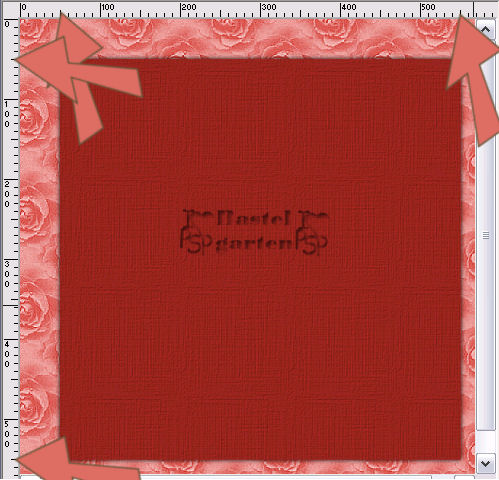
3.)
Ebene - neue Rasterebene
Aktiviere Paper 2 -
Kopieren - Einfügen in eine
Auswahl
Effekte - 3D Effekte
Schlagschatten mit diesen
Einstellungen
0 - 0 - 100 - 8.70
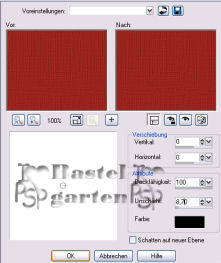
Auswahl aufheben
4.)
Aktiviere Paper3 -
Kopieren - Einfügen als neue
Ebene
Effekte - Filter -
Unlimited 2 - Edges Round -
Round Edge 06
Effekte - 3D Effekte -
Schlagschatten wie aus Punkt 3.
5.)
Aktiviere Paper4 -
Kopieren - Einfügen als neue
Ebene
Auswahl - alles Asuwählen
- Auswahl frei - Auswahl nicht
frei
Effekte - Filter -
Unlimited 2 - Edge Square -
Square Edge 16
Auswahl aufheben
Bild - frei drehen 20 nach
Links
Haken rein bei Einzelen
Leinwandebene drehen
Effekte - 3D Effekte -
Schlagschatten aus Punkt 3
6.)
Aktiviere Frame1 -
Kopieren - Einfügen als neue
Ebene
Bild - frei drehen 20 nach
rechts
Aktiviere deinen
Zauberstab - Klicke in die Mitte
deinen Rahmens
Auswahl - Auswahl
vergrößern um 2 Pixel
7.)
Ebene - neue Rasterebene
Fülle diese mit der Farbe
#D7473D
Ebene nach unten Anordnen
Effekte - Textureffekte -
suche dir da die Textur 44 (war
im Material enthalten)
Mit diesen Einstellungen
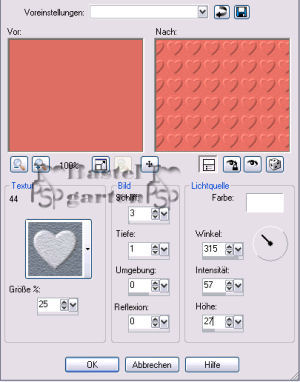
Auswahl aufheben
8.)
Aktiviert die Tube "glassestdtube"
- Kopieren - Einfügen als neue
Ebene
Verschiebt sie zu den
Rahmen die Ebene sollte unter
der Rahmenebene sein.
Bild - frei drehen 20 nach
rechts
Verformwerkzeug - Passt
nun schön die Tube in den Rahmen
Sollte noch etwas
rausragen, mit dem Löschwerkzeug
wegradieren.
Effekte - 3D Effekte -
Schlagschatten wie aus Punkt 3.
9.)
Aktiviere die Oberste
Ebene
Aktiviere die Büroklammer
- Kopieren - Einfügen als neue
Ebene
Bild - Größe ändern -
verkleinern um 50% (Haken weg
bei alle Ebenen)
Bild - frei drehen 20 nach
rechts
Bild - vertikal spiegeln
Aktiviere dein
Verschiebewerkzeug und platziere
die Klammer nach link oben
Nehmt nun den Radiergummi
und radiert den mittleren Teil
aus der Büroklammer
Das es aussieht wie wenn
das Paper von der Büroklammer
festgehalten wird
siehe Bild

Effekte - 3D Effekte -
Schlagschatten aus Punkt 3.
10.)
Aktiviere den Streifen (karo)
- Kopieren - Einfügen als neue
Ebene
Bild - Größe ändern -
verkleinern um 50% (Haken bei
allen Ebenen raus)
Bild - frei drehen 20 nach
rechts
Verschiebe es nach oben
rechts in die Ecke siehe dazu
mein Hauptbild.
Effekte - 3D Effekte -
Schlagschatten aus Punkt 3.
11.)
Aktiviere den Streifen 2 -
Kopieren - Einfügen als neue
Ebene
Bild - frei drehen 30 nach
rechts
Verschiebe diese nach
unten links
Effekte - 3D Effekte -
Schlagschatten aus Punkt 3.
12.)
Aktiviere den Knopf1 -
Kopieren - Einfügen als neue
Ebene
Bild - Größe ändern -
verkleinern 2x um 50%
Verschiebe diese an die
linke untere Ecke - siehe Bild.

Effekte - 3D Effekte -
Schlagschatten aus Punkt 3.
13.)
Aktiviere den Knopf2 -
Kopieren - Einfügen als neue
Ebene
Bild - Größe ändern -
verkleinern 2x um 50%
Verschiebe diese an die
rechte untere Ecke - siehe Bild.
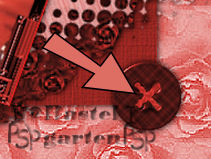
Effekte - 3D Effekte -
Schlagschatten aus Punkt 3.
14.)
Aktiviere den Tag1 -
Kopieren - Einfügen als neue
Ebene
Bild - Größe ändern -
verkleinern 1x um 50% und 1x um
80%
(Haken raus bei allen
Ebenen)
Verschiebe diese nach oben
rechts.
Bild - frei drehen 30 nach
Links
Effekte - 3D Effekte -
Schlagschatten aus Punkt 3
15.)
Aktiviere die Nadel -
Kopieren - Einfügen als neue
Ebene
Bild - Größe ändern -
verkleinern 2x um 50%
Bild - vertikal Spiegeln
und frei drehen 60 nach rechts
Die Spitze von der Nadel
wegradieren soe wie hier.

Effekte - 3D Effekte -
Schlagschatten aus Punkt 3
16.)
Aktiviere dein
Textwerkzeug mit diesen
Einstellungen
Vordergrundfarbe #000000
Hintergrundfarbe #D7473D

und schreib deinen Namen
auf den Tag
Ebenen umwandeln in eine
Rasterebene
Verformwerkzeug und
verdrehe ihn so das er schön
rauf passt
Effekte - 3D Effekte -
Schlagschatten mit diesen
Einstellungen
0 - 0 - 70 - 38
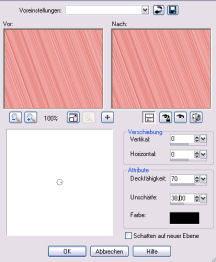
17.)
Bild - Rand hinzufügen von
1 Pixel in der Farbe #000000
Bild - Rand hinzufügen von
1 Pixel in der Farbe #ECA9A6
Bild - Rand hinzufügen von
1 Pixel in der Farbe #000000
Nun ist euer
Scrap fertig und ich hoffe es
hat euch genau soviel
Spaß gemacht
wie mir es zu schreiben.
Wenn ihr wollt
könnt ihr es noch verkleinern
und als jpg abspeichern.
Dankeschön fürs
Nachbasteln

Home
Design by
Romana |